

米卓同屏助手是一款实用的屏幕工具软件,适配所有安卓机型,各类设备都能实现低延迟投屏。通过USB数据线或 WiFi将手机与电脑连接后,就能把手机内容投射到电脑屏幕,游戏画面、短信信息及各类应用都能在电脑上清晰显示。
米卓同屏助手支持用键盘鼠标等外设操控手机,不用复杂设置就能轻松实现跨设备操作,适合游戏直播、办公演示等场景。依托稳定的连接方案,手机与电脑内容可同步展示,为多设备协同使用提供了便捷方案。
1、进入手机系统设置;
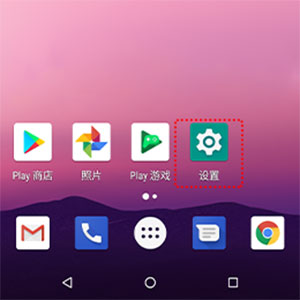
2、点击“关于手机”,连续点击“版本号”7次激活开发者模式;
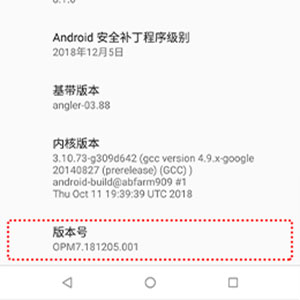
3、返回设置主界面,进入【开发者选项】;
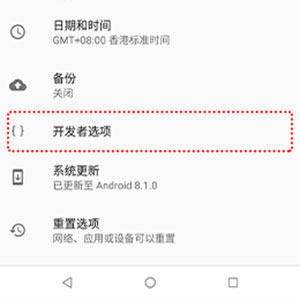
4、开启【开发者设置】和【USB 调试】功能;
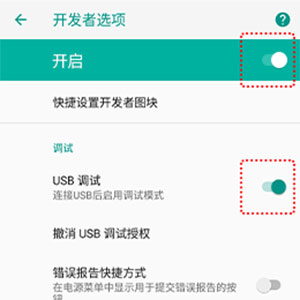
5、如果【USB 调试】下有【USB 安装】和【USB 调试(安全设置)】,一并开启这两项。
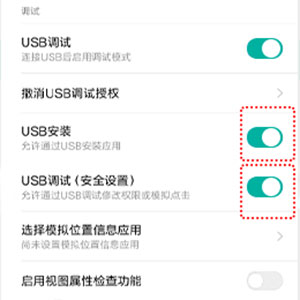
1、实时操控连接设备,触控、键盘及鼠标操作都能同步响应;
2、支持Android、Windows和Mac设备,达成跨平台无缝连接;
3、专为游戏玩家设计,支持热门手游画面投屏与远程操控,适配多样游戏场景;
4、所有数据传输均经过加密处理,保障数据安全与隐私。
1、软件内存占用小,运行流畅无卡顿;
2、可以将手机游戏画面投射到电脑,通过键盘实现精准操作;
3、让手游玩家在电脑上体验类似端游的操作手感,压枪连招更流畅。
1、不同安卓版本手机USB 调试开关的开启方法?
如果手机的操作系统版本在4.2以下,打开USB调试开关的步骤是:
1、打开[设置]。
2、选择[应用程序]。
3、勾选[未知来源]并选择[开发]。
4、勾选[USB调试开关]。
如果手机的操作系统版本在4.2及以上,打开USB调试开关的步骤是:
1、打开[设置]。
2、点击[关于手机]。
3、拉到屏幕最下方,找到 [版本号],快速点击5-7下。
4、快速点击过后,如果出现下图中「您现在处于开发者模式」,说明您点击成功。如果没有,请继续快速点击,直至出现为止。
5、再回到「设置」页面,您就可以找到 [{}开发者选项] 了。
6、进入「开发者选项」,点击打开「USB调试」选项。
v1.13.0:
1. 新增WiFi功能;
2. 支持PC和手机之间的文件传输;
3. 键盘控制:支持【视图控制】;
4. 新增4种键盘控制键组:鼠标中键、鼠标滚轮向上滚动、鼠标滚轮向下滚动、鼠标右键;
5. 支持自定义帧率和分辨率设置;
6. 修复了输入法底部遮挡的问题;